很多初學Photoshop的朋友們都不明白蒙版是干什么用的?它的工作原理又是什么?如何來使用蒙版等問題,借此機會作者準備了一系列的教程,詳盡的講述了蒙版的工作原理、蒙版的類型、蒙版的使用方法與技巧等內容,希望對關心此問題的朋友能夠有所幫助。
蒙版是用于控制照片不同區域曝光的傳統暗房技術,可以將不同底片上的影像疊合在一張畫面上。而在Photoshop中,蒙版就像是特定的遮罩,控制著圖層或圖層組中的不同區域如何隱藏和顯示。
蒙版共分為4種,它們分別為:快速蒙版、圖層蒙版、矢量蒙版,以及剪貼蒙版。雖然分類不同,但是這些蒙版的工作方式是相同的。在本節內容中,將主要講述蒙版的工作原理。首先我們一起來了解一下快速蒙版的工作原理。
開始實例的學習之前,可以先下載實例的配套素材,然后跟隨操作步驟進行學習。
1. 快速蒙版
使用快速蒙版可以快速創建出需要的選區,在快速蒙版模式下可以使用各種編輯工具或濾鏡命令對蒙版進行編輯。
(1)打開素材文件。

(2)使用“魔棒”工具,將人物身后背景選擇。
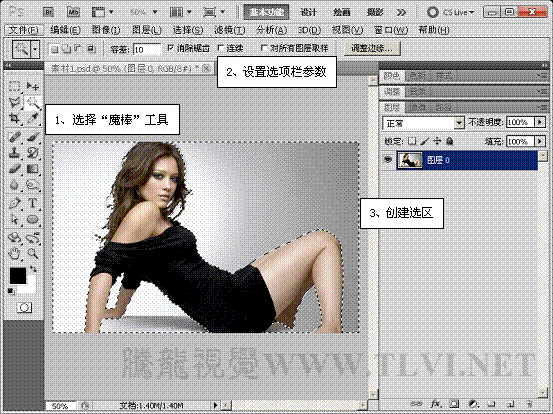
(3)在工具箱中單擊“以快速蒙版模式編輯”按鈕,進入快速蒙版模式編輯狀態。
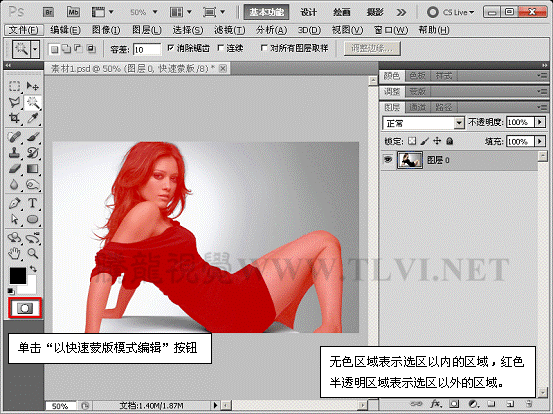
(4)將視圖中的顏色反相,使人物圖像處于選區以內。
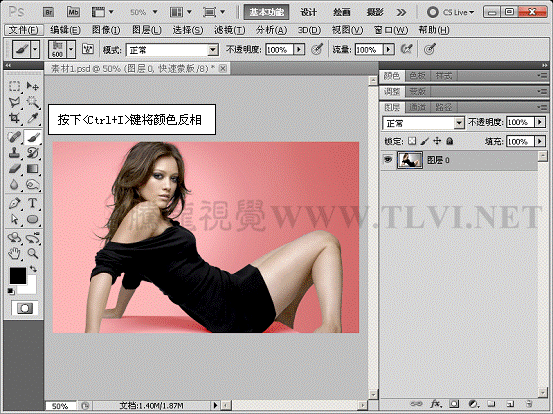
(5)使用“畫筆”工具,在人物邊緣處進行涂抹。
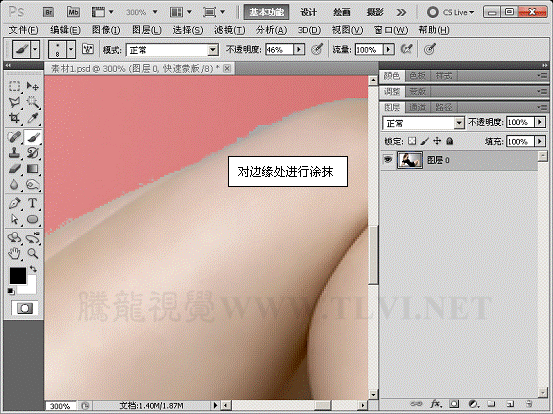
(6)退出快速蒙版模式,此時無色區域成為當前選擇區域。

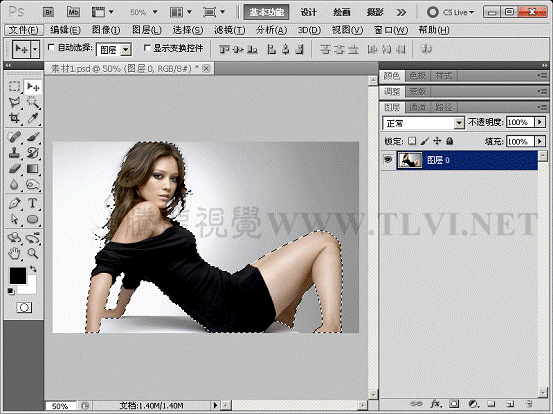
(7)將選區內圖像復制到新建圖層中。由此可以看出快速蒙版是一個編輯選區的臨時環境,可以輔助用戶創建選區。
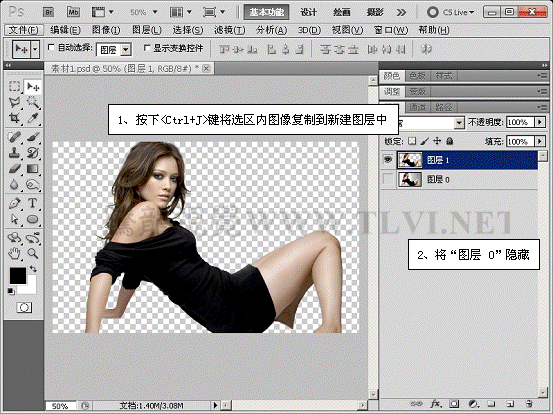
2. 圖層蒙版
圖層蒙版可以讓圖層中的圖像部分顯現或隱藏。用黑色繪制的區域是隱藏的,用白色繪制的區域是可見的,而用灰度繪制的區域則會出現在不同層次的透明區域中。
(1)打開素材文件。

(2)將“花草”圖層顯示,為其添加圖層蒙版。
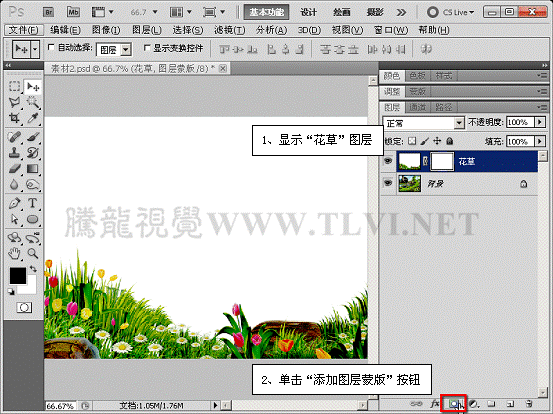
(3)使用“魔棒”工具創建選區并填充黑色。
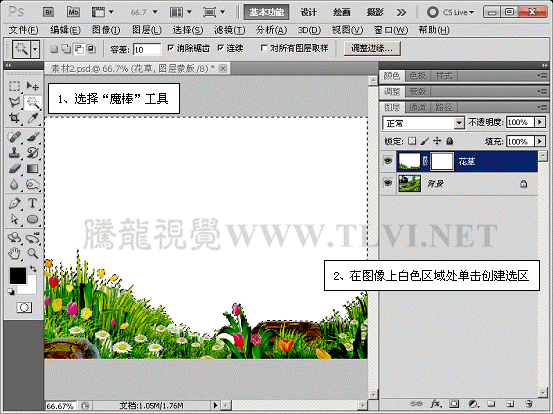
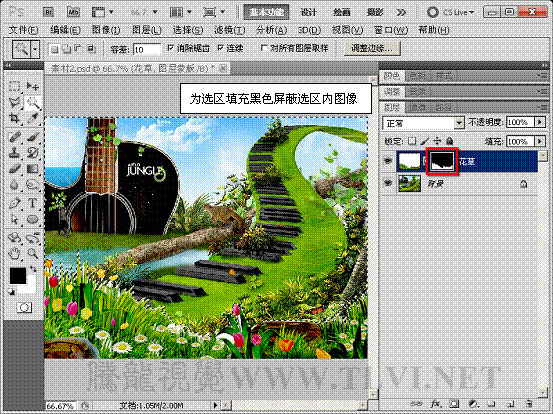
(4)取消選區,在視圖中查看灰度蒙版。
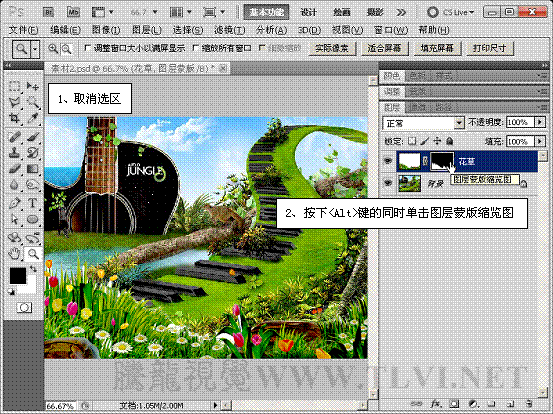
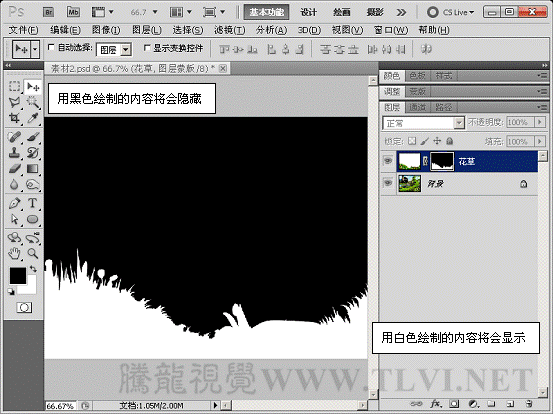
(5)載入蒙版選區,為其填充漸變。
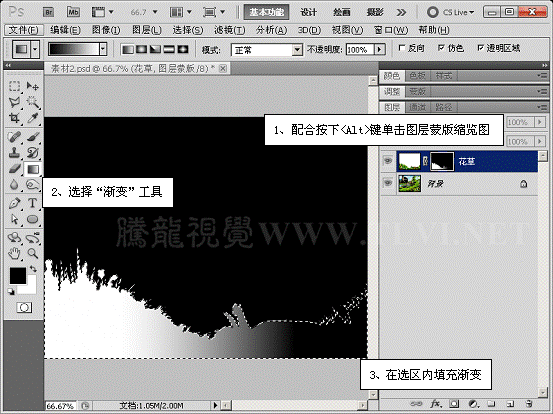
(6)取消選區,顯示圖像。
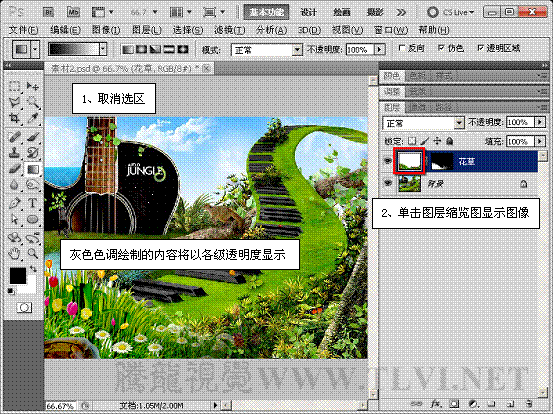
(7)圖層蒙板同快速蒙版一樣,也可以在通道中顯現和編輯。

3. 矢量蒙版
矢量蒙版可在圖層上創建銳邊形狀,因為矢量蒙版是依靠路徑圖形來定義圖層中圖像的顯示區域。
(1)打開本實例配套素材“素材3.psd”文件。
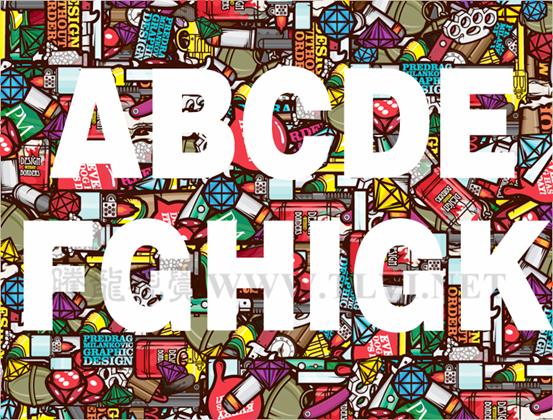
(2)選擇文字所在的圖層,執行“圖層”→“文字”→“轉換為形狀”命令,將文字裝換為矢量形狀。
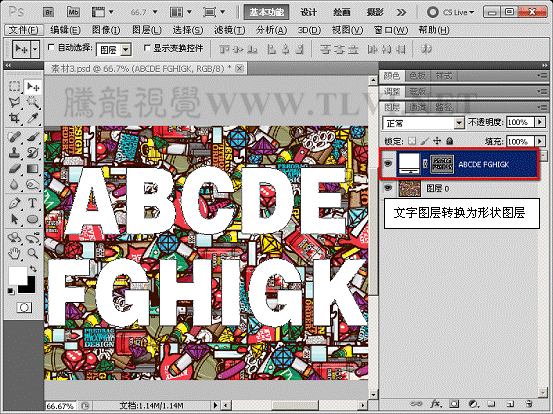
(3)在“圖層”調板中將矢量蒙版應用與“圖層 0”上,完畢后調整圖層順序。
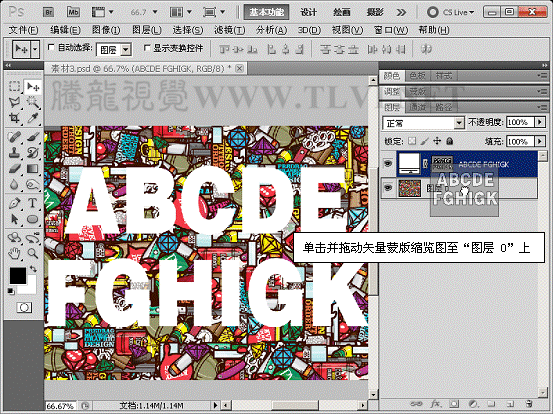

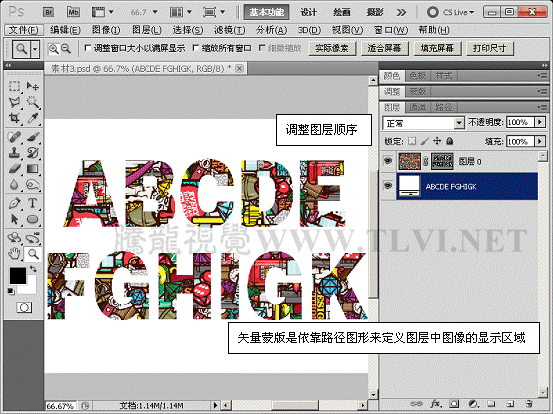
(4)使用矢量蒙版可以在圖層上創建銳化、無鋸齒的邊緣形狀。
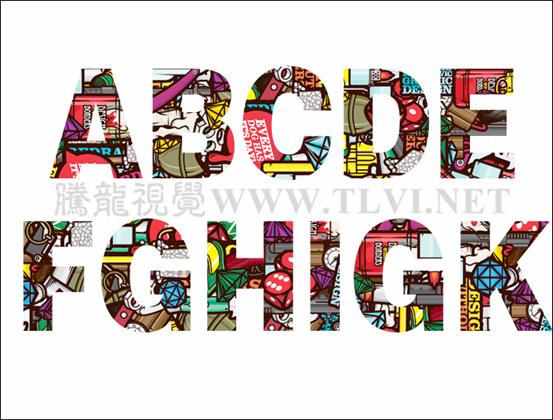
4. 剪貼蒙版
使用剪貼蒙版可以快速創建剪貼圖形,主要由兩部分組成,即基底圖層和內容層。它是依靠底層圖層的形狀來定義圖像的顯示區域的。
(1)打開本實例配套素材“素材4.psd”文件。

(2)選擇“花紋”圖層,執行“圖層”→“創建剪貼蒙版”命令。
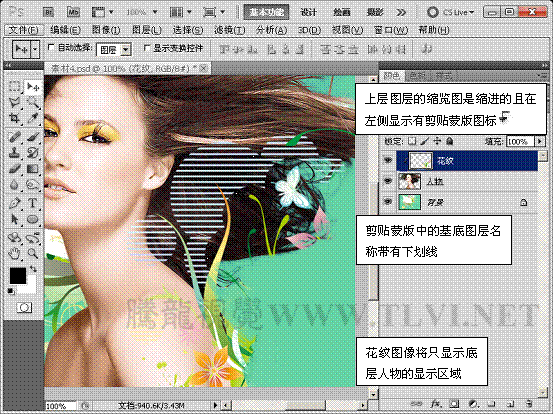
(3)移動花紋圖案位置,同樣只顯示底層人物的顯示區域。由此可以看出剪貼蒙版是依靠底層圖層的形狀來定義圖像的顯示區域的。



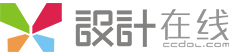


全部評論